Motion Paths – Шляхи Руху
Орієнтир – Reference
- Editor – Редактор
3D Viewport – 3D Оглядвікно, Properties – Властивості
- Режим – Mode
Режим Об’єкта – Object Mode
- Панель – Panel
– «Властивості > Властивості Об’єкта > Шляхи Руху»
Орієнтир – Reference
- Editor – Редактор
3D Viewport – 3D Оглядвікно, Properties – Властивості
- Режим – Mode
Режим Пози – Pose Mode
- Панель – Panel
– «Властивості > Арматура > Шляхи Руху»
- Меню – Menu
– «Поза > Шляхи Руху»
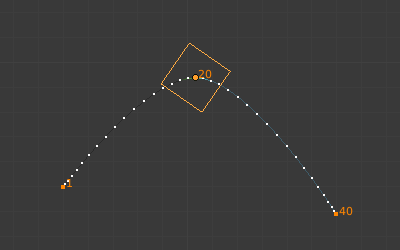
Анімований куб з показуваним для нього шляхом руху.
Засіб Motion Paths дозволяє вам візуалізувати рух точок як шляхи через серію кадрів. Цими точками можуть бути початки об’єктів або суглоби кісток.
Для створення або вилучення шляхів руху необхідно спершу вибрати кістки. Тоді:
Для показу (або оновлення, при потребі) шляхів клацніть на кнопці Calculate Path – «Розрахувати Шлях».
Для ховання шляхів клацніть на кнопці Clear Paths – «Зчистити Шляхи».
Примітка
Пам’ятайте, що лише вибрані кістки та їх шляхи задіюються цими діями!
Шляхи показуються світлим відтінком сірого для невибраних точок та дещо блакитнуватим сірим для вибраних. Навколо поточного кадру сяйво вказує напрямок руху: синій у напрямку майбутніх кадрів, а зелений у напрямку минулих. Кожен кадр показується маленькою білою точкою на шляхах.
Шляхи автоматично оновлюються, коли ви редагуєте ваші пози/ключкадри, а також вони є активні під час програвання анімації. Грання анімації задіює шляхи лише, коли увімкнена опція Around Current Frame – «Навколо Поточного Кадру».
Options – Опції
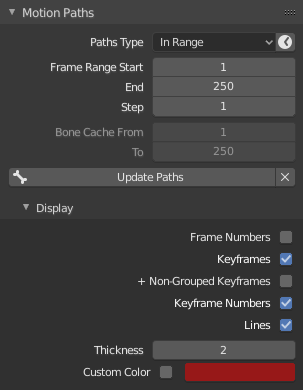
Панель Motion Paths – «Шляхи Руху» у вкладці Armature – «Арматура».
- Paths Type
Type of range to show for Motion Paths.
- Around Frame – Навколо Кадру
Показує шляхи точок у межах фіксованої кількості кадрів навколо поточного кадру. Коли ви вмикаєте цю кнопку, ви отримуєте шляхи для заданої кількості кадрів перед і після поточного (знову, так само як і привиди).
- In Range – У Діапазоні
Показує шляхи точок у межах визначеного діапазону кадрів.
- Update Range from Scene (Clock Icon)
Оновлює показ діапазону кадрів з діапазону кадрів сцени.
- Frame Range Start, End
Starting and Ending frame of range of paths to display/calculate (not for Around Current Frame onion skinning method).
- Frame Range Before, After
Number of frames to show before and after the current frame (only for Around Current Frame onion skinning method).
- Step – Крок
Дозволяє показування однієї точки для кожних n кадрів на шляху. Здебільшого корисно, коли ви вмикаєте показ номера кадру (дивіться нижче), щоб уникнути захаращення оглядвікна 3D Viewport.
- Cache/Bone Cache From, To
Це стартовий і кінцевий кадри діапазону, в якому показуються шляхи руху. Ви не можете модифікувати цей діапазон без видалення спершу цього шляху руху.
- Розрахування – Calculate
If no paths have been calculated, Calculate Paths will create a new motion path in cache based on the options specified in the pop-up menu or the Наладнати Останню Операцію – Adjust Last Operation panel. Note, if the current context is an Armature calculating the objects motion paths, and not the bones, this operator will calculate the motion paths for all the bones within the armature as well.
- Start – Старт, End – Кінець
These are the start/end frames of the range in which motion paths are shown. The start frame is inclusive, so if you set Start to 1, you will really see the frame 1 as starting point of the paths…
- Bake Location – Запекти Локацію
Which point on the bones is used when calculating paths. Only available for bones while in Pose Mode.
- Heads
Calculates the path position of the bone’s heads.
- Tails
Calculates the path position of the bone’s heads.
- Update Paths
In the case a path has already been calculated, this operator will update the path shape to the current animation. To change the frame range of the calculated path, you need to delete the path and calculate it again.
- Clear Paths
X– Зчистити Шляхи Зчищає шляхи на усіх об’єкта/кістках або тільки на вибраних, коли утримуєте натисненою Shift.
- Clear Paths
- Update All Paths
Recalculates the motion paths for all visible objects and poses.
Display – Показ
- Frame Numbers – Номери Кадрів
При увімкненні будуть показуватися маленькі номери біля кожної точки кадру на шляху, які, звичайно ж, відповідають номеру відповідного кадру.
- Keyframes – Ключкадри
При увімкненні великі жовті квадратні точки показуються на шляхах руху, показуючи ключкадри кісток (тобто, тільки шляхи ключованих кісток у заданому діапазоні мають жовту точку у ключовому кадрі).
- + Non-Grouped Keyframes – Не-Згруповані Ключкадри
Для шляхів руху кісток, при увімкненні здійснює пошук по всій Дії – Action замість пошуку у групах тільки за відповідними іменами (це повільніше).
- Keyframe Numbers – Номери Ключкадрів
При увімкненні ви будете бачити номери показуваних ключкадрів, а тому очевидно ця опція працює тільки, якщо увімкнена опція Keyframes – Ключкадри.
- Lines – Лінії
Перемикає те, чи показуються лінії між цими точками.
- Товщина – Thickness
Line thickness for motion path.
- Кастомний Колір – Custom Color
Use custom color for this motion path.
Приклад – Example
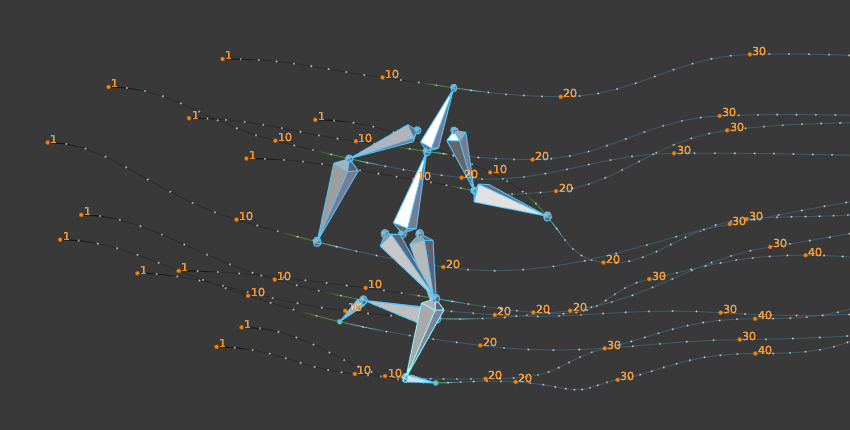
Приклад шляху руху для арматури.